打印机打印不了黑白的怎么办 怎样设置打印机默认打印黑白色
更新时间:2024-02-26 17:55:03作者:xiaoliu
打印机是我们生活和工作中不可或缺的设备,但有时候我们可能会遇到一些问题,比如打印机无法打印黑白色,这个问题可能会造成一些不便,特别是在需要打印大量文件时。我们应该如何解决这个问题呢?只需要对打印机进行一些设置,就可以轻松地将其默认设置为打印黑白色。接下来我将向大家介绍一些简单的方法,帮助大家解决这个问题。
具体方法:
1.点击电脑左下角'开始',然后选择'设备和打印机'。
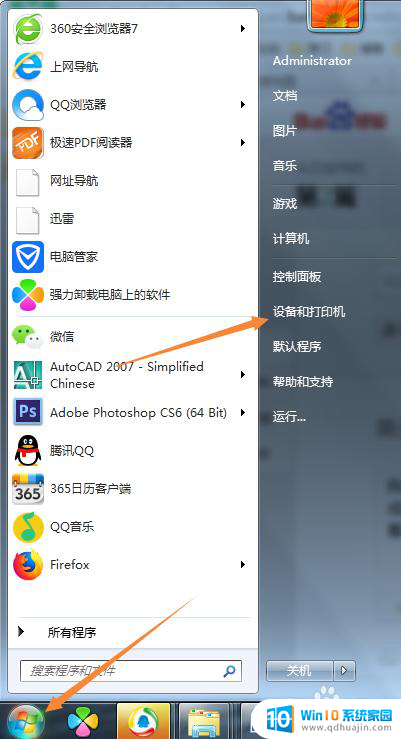
2.如果在'开始'中未能看到'设备和打印机',可以按如下操作。
点击电脑左下角'开始',然后选择'设备和打印机'。

3.在打开的'控制面板'窗口中,选择'查看设备和打印机'。
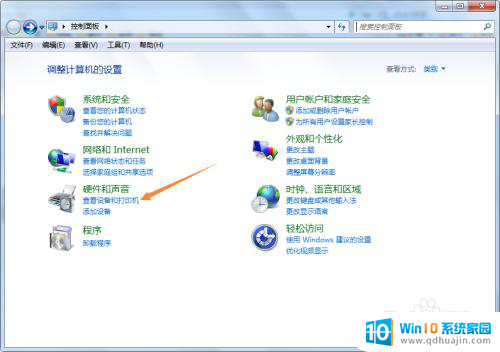
4.在打开的'控制面板\硬件和声音\设备和打印机'窗口中,可以看到已经连接的打印机。右键点击打印机,选择'打印首选项'。
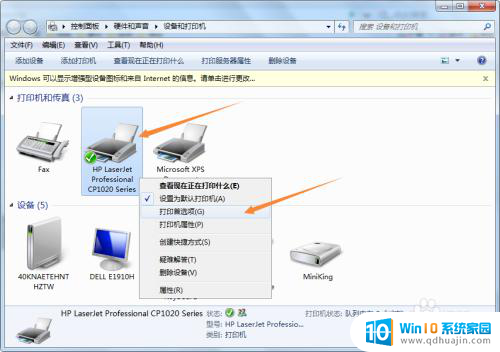
5.在打开的窗口中,黑白打印栏选择'是',然后点击确定即可。
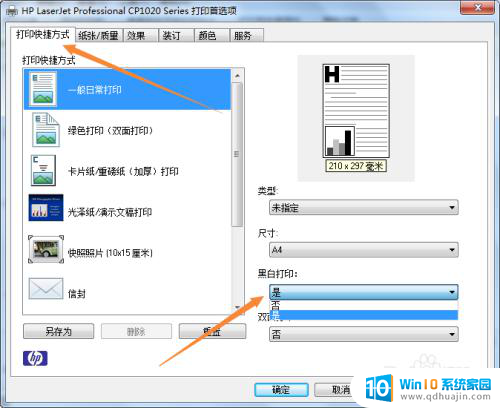
6.最后我们来看看,打印文档的时候,点击属性,可以看到黑白打印处已经默认的显示为是。
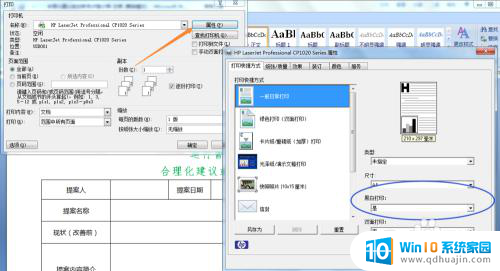
以上是解决打印机无法打印黑白的方法,如果还有不清楚的用户,可以参考以上步骤进行操作,希望对大家有所帮助。
打印机打印不了黑白的怎么办 怎样设置打印机默认打印黑白色相关教程
热门推荐
电脑教程推荐
win10系统推荐
- 1 萝卜家园ghost win10 64位家庭版镜像下载v2023.04
- 2 技术员联盟ghost win10 32位旗舰安装版下载v2023.04
- 3 深度技术ghost win10 64位官方免激活版下载v2023.04
- 4 番茄花园ghost win10 32位稳定安全版本下载v2023.04
- 5 戴尔笔记本ghost win10 64位原版精简版下载v2023.04
- 6 深度极速ghost win10 64位永久激活正式版下载v2023.04
- 7 惠普笔记本ghost win10 64位稳定家庭版下载v2023.04
- 8 电脑公司ghost win10 32位稳定原版下载v2023.04
- 9 番茄花园ghost win10 64位官方正式版下载v2023.04
- 10 风林火山ghost win10 64位免费专业版下载v2023.04